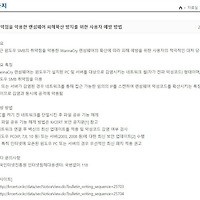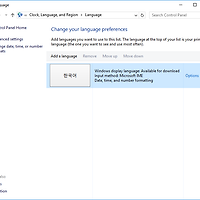OS 부터 오피스까지 전부 영문이니, 언어팩을 설치하는 것도 일이네요.
이번에는 OFFICE 2016 영문판을 한글판으로 바꿉니다.
그냥 기회 될 때 한글 설치 파일을 따로 다운로드 받아두는게 더 편하지 않나 싶습니다만....
워드를 실행했습니다. 영문 판이네요.
File - Options을 클릭합니다.
Language를 클릭합니다.
OS와 같은 언어를 디폴트로 잡기 때문에,
디폴트는 KOREAN인데, 옆에 보니 설치되지 않았다고 나오는군요.
Not Installed를 클릭합니다.
Edge 브라우저가 실행되면서 언어팩을 다운로드 할 수 있는 페이지가 열립니다.
설치된 오피스에 맞게 X86이나 X64를 클릭해서 다운로드 합니다.
|
다운로드 받은 파일을 더블클릭해서 실행합니다.
당연히 64비트인줄 알고 X64를 받았더만, 32비트네요. X86 다시 받았습니다. ㅡ.ㅡ!!!!
언어팩 다운로드(구글 드라이버에 올려두었습니다): https://drive.google.com/drive/folders/0B0VYKulzZ0zkMTdpTDJCQkNzR0k?usp=sharing
|
설치중이네요. 끝날때까지 좀 기다려야 합니다.
설치가 완료된 후 워드를 다시 실행해보면 한글판으로 바뀌어 있습니다.
File - Options로가서 언어를 클릭해서 확인해보면, 첨부 그림과 같습니다.
'정보통신, IT > Software' 카테고리의 다른 글
| 랜섬웨어로부터 안전한 공간 보안백업 발자국 (0) | 2017.05.15 |
|---|---|
| 윈도우즈 10 "SMB 1.0/CIFS 파일 공유 지원" 끄기 (0) | 2017.05.14 |
| 윈도우즈 10 홈그룹 설정하기 (5) | 2017.01.19 |
| 영문 Windows 10을 한글로 (0) | 2017.01.19 |
| 베네수엘라에서 윈도우10 프로 구입후 진행(경과) (0) | 2016.12.24 |